Lync Web App eklentisi, Lync Toplantısı sırasında ses, video ve ekran paylaşımı için gereklidir. Eklentiyle ilgili sorun yaşıyorsanız, öncelikle şu önerileri deneyin:
-
Bilgisayar işletim sisteminizin ve web tarayıcınızın desteklenen platformlar listesinde olduğundan emin olun.
-
Denetim Masası > Programlar ve Özellikler’e gidin ve gerekiyorsa eklentinin var olan sürümlerini kaldırın.
-
Internet Explorer'da bir InPrivate gözatma oturumu açın ve toplantıya katılmayı yeniden deneyin. Bu başarılı olursa, oturum açmayı engelleyebilecek eski kimlik bilgilerini kaldırmak için tarayıcı önbelleğinizi temizlemeyi göz önünde bulundurun.
Eklentiyi yine de yükleyemiyorsanız, bu sorunlar ve hatalar listesini inceleyin.
Eklenti indirilemiyor
Tarayıcınızın indirme işlemlerine ve şifrelenmiş dosyaların indirilmesine izin verecek şekilde ayarlanmış olduğundan emin olun.
Internet Explorer'da indirme işlemlerine izin vermek için:
-
Araçlar > Internet Seçenekleri'ni tıklatın.
-
Güvenlik sekmesi > Özel Düzey'i tıklatın.
-
İndirmeler'e kadar ilerleyin ve Dosya İndirme için Etkinleştir'i tıklatın.
-
Toplantıya yeniden katılın. Eklentinin hata olmadan indirilebilmesi gerekir.
Internet Explorer'da şifreli dosyaların indirilmesine izin vermek için:
-
Araçlar > Internet Seçenekleri > Gelişmiş'e gidin.
-
Aşağı doğru ilerleyip Güvenlik bölümüne gidin.
-
Şifreli sayfaları diske kaydetme seçimini kaldırın ve Tamam'ı tıklatın.
-
Toplantıya yeniden katılın. Eklentinin hata olmadan indirilebilmesi gerekir.
Eklenti dosyası taşınmış veya silinmiş
LwaPluginInstaller32.msi dosyasının taşındığı veya silindiğine dair hata iletisi alıyorsanız, sorunu çözmek için şu adımları izleyin:
-
Toplantıdan çıkın ve yeniden katılın. Eklenti dosyasını kaydetme veya çalıştırma seçeneklerinin yer aldığı bir iletişim kutusu görüntülenir.
-
Kaydet'i tıklatın.
-
Dosyayı kaydetmek üzere bir konum belirtin ve ardından Kaydet'i tıklatın.
-
Bilgisayarınıza kaydedilmiş eklenti dosyasını bulun ve çalıştırmak için çift tıklatın.
Yüklemeden sonra eklenti algılanmıyor
Eklentiyi yükledikten sonra dahi yükleme bildirimini alıyorsanız tarayıcınızı yeniden başlatın. Bilgisayarınızda Windows 8 çalıştırıyorsanız, masaüstü için olan tarayıcı sürümünü kullandığınızdan emin olun.
Bu sorun, tarayıcınızı Yönetici Olarak Çalıştır seçeneğiyle başlattıysanız da oluşabilir. Lync Web App bu ortamda desteklenmez. Lync Web App'i kullanmak için, tarayıcınızı standart kullanıcı olarak başlatın.
Eklenti yüklendi, ancak ses, video ve paylaşım kullanılamıyor
ActiveX denetimlerine izin vermek için tarayıcı ayarlarınızı değiştirmeniz gerekebilir.
Önemli: ActiveX ayarlarını değiştiremiyorsanız bunu yapma izniniz olmayabilir, iş yerinizdeki teknik destek ile görüşmelisiniz.
Internet Explorer'da tek bir oturumun ActiveX filtrelemesini kapatmak için:
-
Adres çubuğundaki Filtrele düğmesine

Internet Explorer'da ActiveX denetim ayarlarını ayarlamak için:
-
Araçlar düğmesine dokunun veya tıklatın, ardından Internet seçenekleri’ne dokunun veya tıklatın.
-
Güvenlik sekmesinde Özel düzey’e dokunun veya tıklatın, daha sonra ActiveX denetimleri ve eklentileri altında şu ayarları inceleyin:
-
Etkinleştir’e dokunarak veya tıklatarak ActiveX denetimlerini otomatik isteme’ye izin verin.
-
Etkinleştir’e dokunarak veya tıklatarak Internet Explorer’ın Dış medya oynatıcısı kullanmayan bir web sayfasında video ve animasyon görüntülemesine izin verin.
-
Bu durumun oluştuğu her seferde bilgilendirilmek istiyorsanız, Etkinleştir veya Sor seçeneğine dokunarak veya tıklatarak Internet Explorer’ın İmzalı ActiveX denetimlerini indirmesine izin verin.
-
Bu durumun oluştuğu her seferde bilgilendirilmek istiyorsanız, Etkinleştir veya Sor seçeneğine dokunarak veya tıklatarak Internet Explorer’ın ActiveX denetimlerini ve eklentilerini çalıştırmasına izin verin.
-
Bu durumun oluştuğu her seferde bilgilendirilmek istiyorsanız, Etkinleştir veya Sor seçeneğine dokunarak veya tıklatarak Internet Explorer’ın Komut dosyası yazmak için güvenli olarak işaretlenen ActiveX denetimlerine komut dosyası yazmasına izin verin.
-
-
Tamam’a dokunun veya tıklatın, ardından yeniden Tamam’a dokunun veya tıklatın.
Lync Web App'ten toplantıya katılırken Güvenlik Duvarı uyarısı
Windows Güvenlik Duvarı güvenlik uyarısında, bilgisayarınızda yönetici ayrıcalıkları istemiyorsanız İptal’i seçebilirsiniz.
Eklentinin varsayılan etki alanı güven ayarlarını değiştirme
Eklentiyi yüklerken, eklentinin yüklendiği etki alanına güvenme seçeneği sunulur.
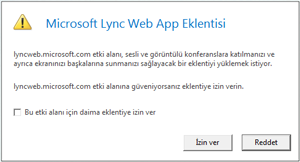
Bu etki alanı için eklentiye her zaman izin ver’i seçtiyseniz ancak bu seçeneği değiştirmek istiyorsanız, şu adımları izleyin:
Windows İşletim Sistemlerinde
-
Denetim Masası'ndaki yüklü programlar listesinden Microsoft Lync Web App Eklentisi'ni seçin ve Kaldır'ı tıklatın.
-
Lync Web App ile katıldığınız bir sonraki toplantıda, yalnızca bu toplantı için eklenti etki alanına güvenmek üzere İzin Ver’i seçin.
Macintosh İşletim Sistemlerinde
-
Metin düzenleyicisinde ~\Library\Preferences\rtcpal_registry.reg dosyasını açın.
-
[HKEY_CURRENT_USER\SOFTWARE\MICROSOFT\LWA\X86\15.1\ALLOWEDDOMAINS] anahtarına gidin
-
Güven ilişkisini sonlandırmak istediğiniz etki alanının satırını silin. Örneğin, Contoso.com etki alanına artık güvenmek istemiyorsanız, "Lync.Contoso.com"="" satırını silin
-
Lync Web App ile katıldığınız bir sonraki toplantıda, yalnızca bu toplantı için eklenti etki alanına güvenmek üzere İzin Ver’i seçin.
Her şeyi denedim ancak eklentiyi yine de yükleyemiyorum
Kuruluşunuzun bilgisayar ilkeleri eklenti yüklemesine engel oluyor olabilir. Bu sorunu çözmek için iş yerinizdeki teknik desteğe başvurun.










